المحتوى:
- معلومات مفيدة
- الطريقة 1: تغيير إعدادات الرسوميات
- الطريقة 2: تعطيل العمليات غير الضرورية
- الطريقة 3: تقليل الحمل العام على المكونات
- الطريقة 4: تحديث برامج تشغيل بطاقة الرسوميات
- الطريقة 5: فحص القرص الصلب بحثًا عن الأخطاء
- الطريقة 6: إعداد بطاقة الرسوميات للألعاب
- الطريقة 7: كسر سرعة المكونات
- الطريقة 8: استخدام برامج لتسريع الألعاب
- الطريقة 9: ترقية المكونات
- الأسئلة والأجوبة: 1
معلومات مفيدة
في البداية، ننصح بالتعرف على المعلومات المفيدة التي ستساعدك قبل وأثناء معالجة التقطيع في الألعاب على الكمبيوتر. النصيحة الأولى - تحقق من توافق التطبيقات المستخدمة مع الكمبيوتر. إذا تبين أن المتطلبات النظامية الدنيا لا تتوافق مع المكونات المثبتة، فإن فعالية الطرق الموضحة لاحقًا ستقل بشكل كبير، إن لم تفقد أهميتها تمامًا. لذلك، يجب أن تكون متأكدًا من أنه يمكنك زيادة عدد الإطارات في الثانية بنسبة 20% على الأقل.
لمزيد من التفاصيل: التحقق من توافق الألعاب مع الكمبيوتر
يمكن قياس FPS باستخدام برامج خاصة تعرض الحمل على المكونات وعدد الإطارات في الثانية أثناء عملية اللعب. كل من هذه الحلول لديها شريط أدوات قابل للتخصيص وتقدم للمستخدم مجموعة معينة من الوظائف. يمكنك العثور على معلومات مفصلة حول اختيار مثل هذه البرمجيات في المقالة الموجودة في الرابط أدناه. قم بتثبيت الحل المناسب واستخدمه لمتابعة التغييرات التي تم إجراؤها.
لمزيد من التفاصيل: برامج لمراقبة النظام في الألعاب
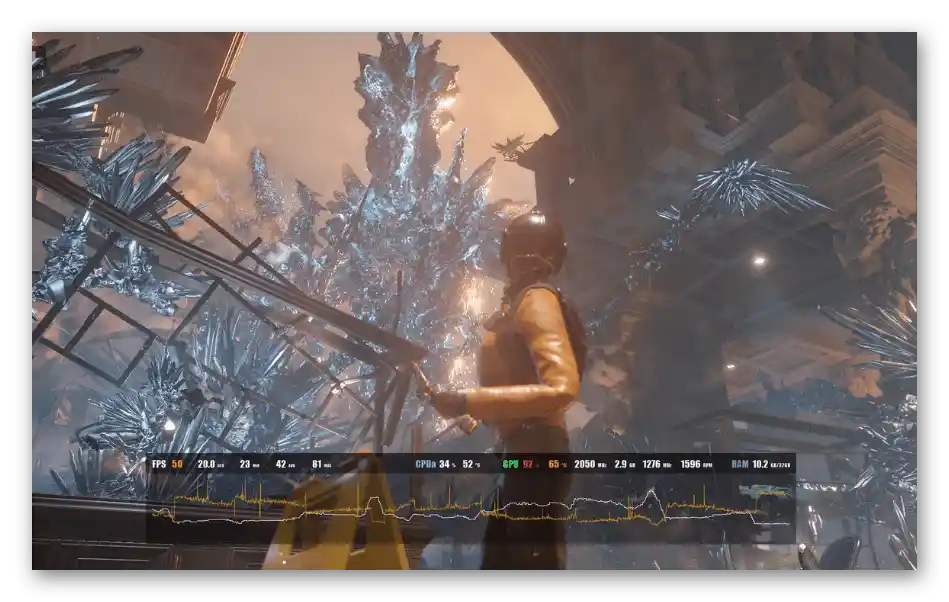
نود أن نلاحظ أيضًا وجود مجموعة من الإجراءات المتعلقة بفحص أداء الكمبيوتر بشكل عام. في بعض الأحيان، يساعد ذلك في فهم أن المشكلة ليست في اللعبة نفسها، بل في نظام التشغيل أو المكونات القديمة أو التي تعمل بأخطاء. يمكنك قراءة معلومات مفصلة حول كيفية إجراء هذه الفحوصات في المادة التالية.
تفاصيل أكثر: نختبر أداء الكمبيوتر
الطريقة 1: تغيير إعدادات الرسوميات
الخيار الأكثر وضوحًا للتخلص من التقطيع في أي لعبة هو تغيير إعدادات الرسوميات. في معظم التطبيقات الحديثة، يحتوي هذا القائمة على العديد من العناصر التي تؤثر على مدى رسم المشاهد، وعدد الجزيئات الصغيرة، والظلال، والتنعيم، وتفاصيل الكائنات. كل هذا يؤثر بشكل أو بآخر على الحمل على المعالج، وبطاقة الرسوميات، والذاكرة العشوائية. أحيانًا يمكن استخدام إعداد مسبق "الجودة"، بتقليل القيمة من عالية إلى متوسطة أو منخفضة. الحل الجذري هو تقليل دقة الشاشة، مما سيؤدي إلى تدهور كبير في جودة الرسوميات، لكن من المفترض أن يكون هناك زيادة كبيرة في عدد الإطارات في الثانية.
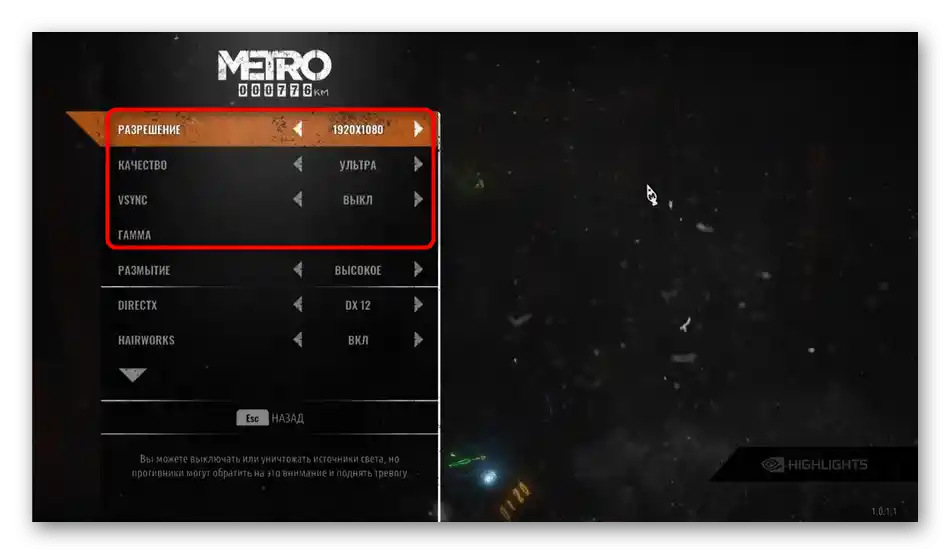
إذا كانت هناك إمكانية، قم بزيارة المنتديات والنقاشات الخاصة، حيث يكتب المستخدمون عن الإعدادات التي يجب اختيارها لكل لعبة معينة لزيادة الأداء. أحيانًا تساعد أشياء غير واضحة تمامًا، أو قد يتعين تعديل ملفات التكوين في دليل التطبيق.
كمواد تعليمية حول ما تفعله بطاقة الرسوميات والمعالج في الألعاب، استخدم مقالات أخرى على موقعنا، من خلال الروابط أدناه. إذا كنت تعرف بالفعل نقطة الضعف في جهاز الكمبيوتر الخاص بك، يمكنك بسهولة تحسين الإعدادات بحيث يتم تقليل الحمل على بطاقة الرسوميات أو المعالج في اللعبة إلى الحد الأدنى.
تفاصيل أكثر:
ماذا يفعل المعالج في الألعاب
لماذا تحتاج إلى بطاقة الرسوميات
الطريقة 2: تعطيل العمليات غير الضرورية
تؤثر البرامج التي تعمل مع اللعبة في الوضع النشط أو في الخلفية على الحمل على المكونات. من الأسهل تتبعها من خلال "مدير المهام"، حيث يمكنك إنهاء العمليات غير الضرورية على الفور. نوصي بالقيام بذلك مع جميع البرامج غير المستخدمة إذا كانت تسبب حملًا كبيرًا على الذاكرة العشوائية أو المعالج أو بطاقة الرسوميات.أحيانًا يساعد أيضًا تعطيل الخدمات غير الضرورية في Windows مؤقتًا، ويمكنك قراءة المزيد عن ذلك في موادنا الكاملة.
لمزيد من التفاصيل: تعطيل الخدمات غير الضرورية وغير المستخدمة في Windows
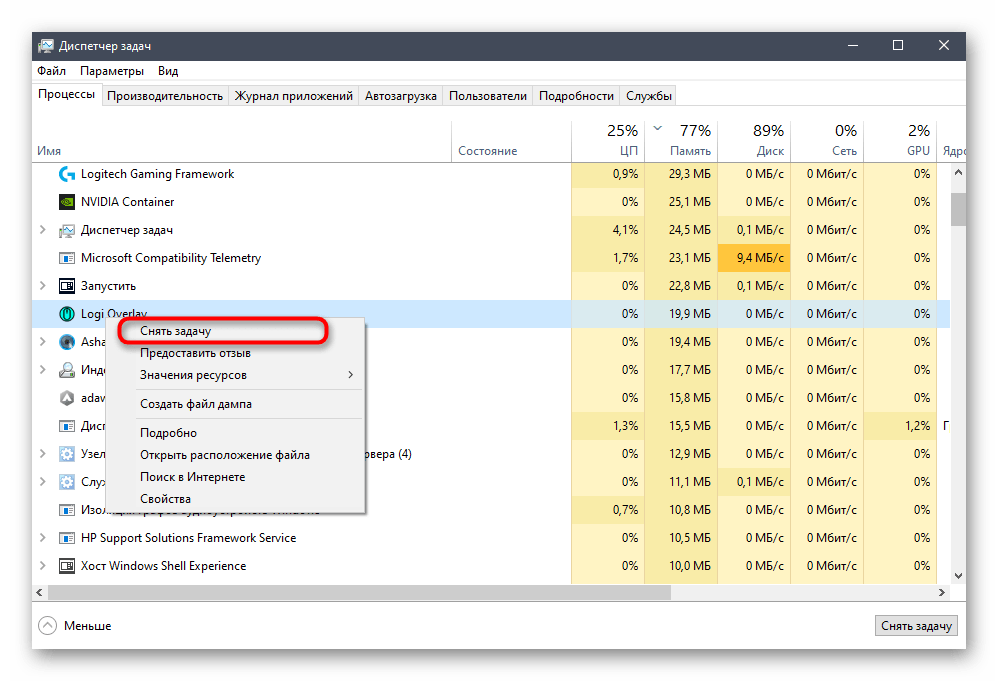
إذا كانت هناك برامج بدء التشغيل أو التطبيقات الخلفية التي لا تُستخدم أبدًا ولكنها تبقى قيد التشغيل باستمرار، يُوصى بتعطيلها جميعًا على الفور، وهو ما تم تخصيص تعليمات أخرى له على موقعنا.
لمزيد من التفاصيل:
تعطيل بدء تشغيل البرامج في Windows
تعطيل التطبيقات الخلفية في Windows
ومع ذلك، قد تنشأ مشاكل مع التطبيقات القياسية التي لا يستخدمها المستخدم أيضًا، لكنها تقوم بتشغيل عملياتها باستمرار وتتفاعل مع نظام التشغيل. الأمر أكثر تعقيدًا عند تعطيلها، حيث سيتعين عليك اللجوء إلى برامج متخصصة من مطورين خارجيين.
اقرأ أيضًا: برامج لتعطيل البرامج القياسية في Windows
الطريقة 3: تقليل الحمل العام على المكونات
كطريقة منفصلة، سنستعرض مجموعة من التوصيات المتعلقة بتخفيف الحمل عن جميع المكونات المهمة التي تُستخدم بنشاط أثناء عملية اللعب: المعالج، بطاقة الرسوميات، وذاكرة الوصول العشوائي. هناك مجموعة من العوامل التي تؤثر على تحميلها، مثل عدم وجود تحديثات حيوية، إصابة الكمبيوتر بالفيروسات، العمل الخلفي للبرامج، مشاكل الأجهزة الفيزيائية، وأعطال نظام التشغيل. كل ذلك مكتوب لكل مكون من مكونات الكمبيوتر في تعليمات أخرى على موقعنا عبر الروابط التالية.
لمزيد من التفاصيل:
تحسين ذاكرة الوصول العشوائي في Windows
طرق تقليل الحمل على المعالج في Windows
ماذا تفعل إذا كانت بطاقة الرسوميات لا تعمل بكامل طاقتها
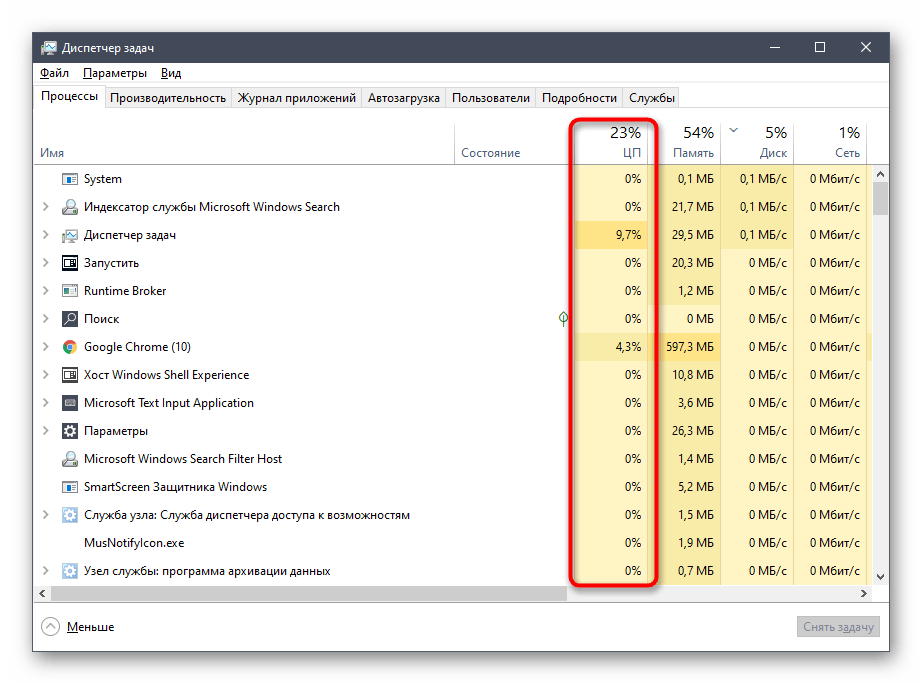
الطريقة 4: تحديث برامج تشغيل بطاقة الرسوميات
تمت الإشارة بالفعل في التعليمات السابقة إلى تحديث برامج تشغيل بطاقة الرسوميات، ومع ذلك، من المهم مناقشة هذا الأمر بمزيد من التفصيل.السبب في ذلك هو أن هذا البرنامج يؤثر بشكل كبير على الأداء في الألعاب، كما أنه سيكون مفيدًا عند استخدام طريقة أخرى، حيث سنظهر الإعداد الصحيح لوحدة معالجة الرسوميات. لذلك، من الضروري التأكد من أنك تستخدم أحدث إصدار من التعريف، وتحميله عند الحاجة.
لمزيد من التفاصيل:
تحديث تعريفات بطاقة الرسوميات AMD Radeon
تحديث تعريفات بطاقة الرسوميات NVIDIA
الطريقة 5: فحص القرص الصلب بحثًا عن الأخطاء
لم نتحدث سابقًا عن القرص الصلب، على الرغم من أن هذه المكون يقوم أيضًا بمهام معينة تتعلق ليس فقط بتخزين الملفات. تعتمد سرعة وثبات عمل وحدة التخزين على تحميل المستويات، حيث تحتوي على مجموعة متنوعة من العناصر، وعادة ما يتم تحميل الخريطة تدريجيًا. إذا لم يكن القرص الصلب قادرًا على معالجة المعلومات بسرعة، ستظهر تجمدات، وسينخفض عدد الإطارات في الثانية بشكل حاد. لذلك، نوصي بفحص القرص بحثًا عن الأخطاء باستخدام أدوات خارجية أو مدمجة في نظام التشغيل، كما هو موضح لاحقًا.
لمزيد من التفاصيل: كيفية فحص القرص الصلب بحثًا عن القطاعات التالفة
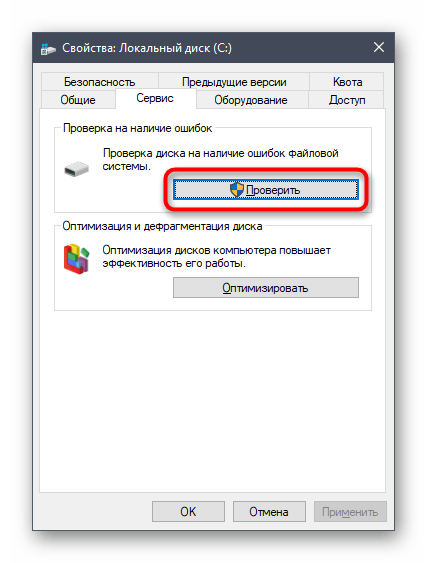
إذا لم يتم اكتشاف أي مشاكل، ولكن لديك شكوك حول أن HDD يعمل ببطء، نوصي بفحص سرعته باستخدام برامج مخصصة لذلك. في المقالة التي تتحدث عن هذه العملية، ستجد معلومات حول السرعة المقبولة.
لمزيد من التفاصيل: فحص سرعة عمل القرص الصلب
الطريقة 6: إعداد بطاقة الرسوميات للألعاب
يجب البدء في هذه الطريقة فقط إذا كنت قد قمت بالفعل بتحديث التعريفات لبطاقة الرسوميات وفقًا لنصيحتنا. الآن، تدعم أي وحدة معالجة رسومات حديثة قائمة "لوحة التحكم"، المخصصة لتغيير إعدادات المكون. هناك يمكنك ضبط أدائها، وتفعيل بعض الميزات من المطورين، أو تغيير الأولوية نحو الأداء بدلاً من الرسوميات.تمت مناقشة كيفية إعداد بطاقات الرسوميات للألعاب بشكل صحيح في تعليماتنا الأخرى.
لمزيد من التفاصيل:
إعداد بطاقة الرسوميات AMD للألعاب
الإعدادات المثلى لبطاقة الرسوميات NVIDIA للألعاب
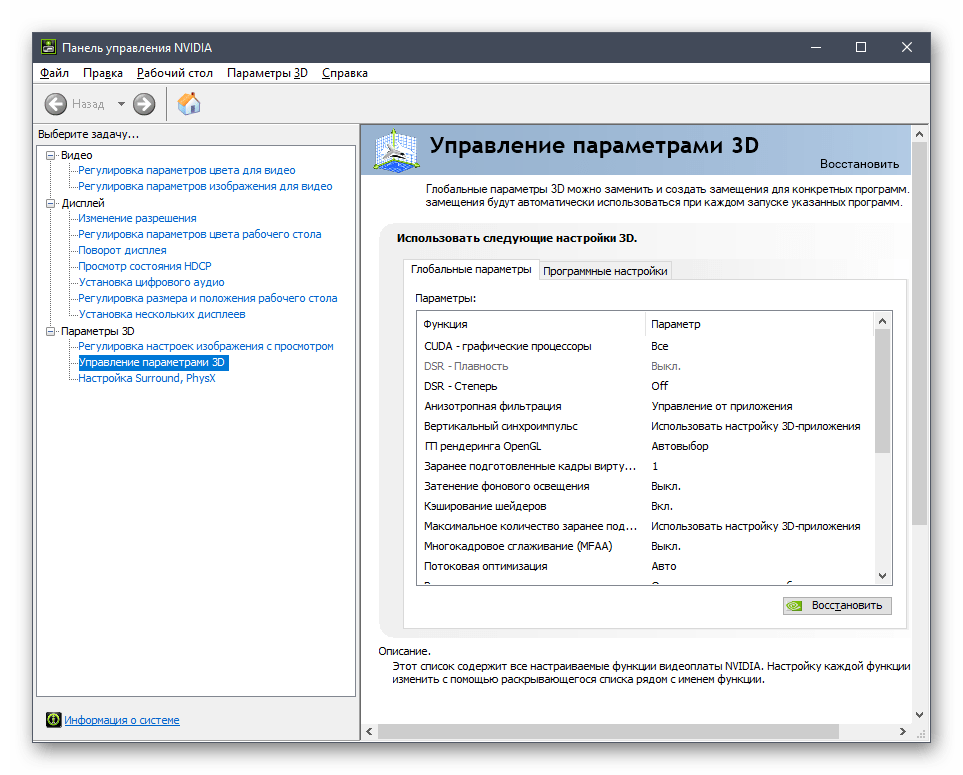
الطريقة 7: كسر سرعة المكونات
أحيانًا يكون كسر سرعة المكونات هو الطريقة الوحيدة الفعالة للتخلص من التقطيع في الألعاب عند ضعف القدرة الحاسوبية، مما يزيد الأداء بنسبة لا تقل عن 15%. ومع ذلك، فإن عملية كسر السرعة معقدة ومحفوفة بالمخاطر، لذا نوصي بتنفيذها فقط إذا كنت واثقًا تمامًا من تصرفاتك أو على الأقل تعرف شخصًا يمكنك الرجوع إليه للحصول على المساعدة. يمكن للمستخدمين غير المتمرسين أيضًا التعامل مع هذه المهمة، ولكن يجب الالتزام بجميع قواعد السلامة وتغيير كل معلمة بحذر، مع متابعة استجابة النظام بشكل متكرر.
لمزيد من التفاصيل:
كسر سرعة بطاقة الرسوميات AMD Radeon
كسر سرعة بطاقة الرسوميات NVIDIA GeForce
كسر سرعة المعالج AMD عبر AMD OverDrive
تعليمات مفصلة لكسر سرعة المعالج
برامج لكسر سرعة الذاكرة العشوائية
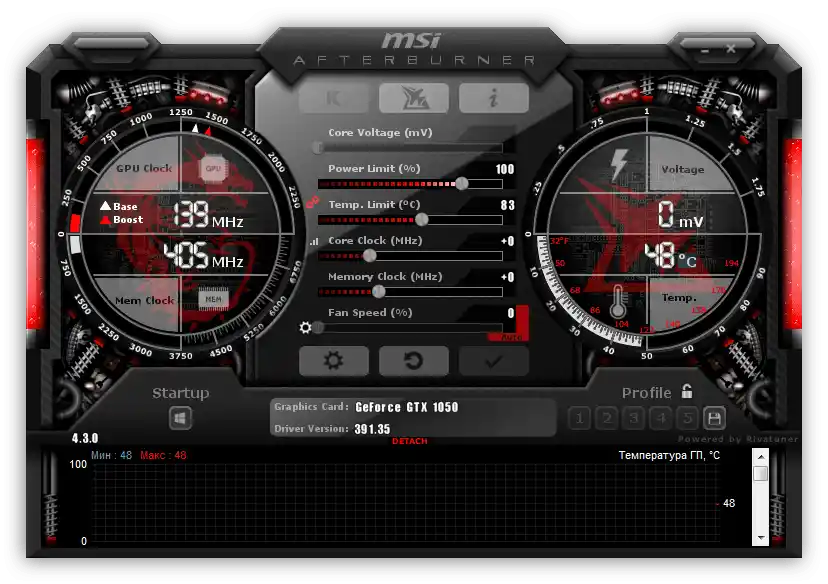
الطريقة 8: استخدام برامج لتسريع الألعاب
لا يوجد شيء معقد في استخدام البرمجيات المتخصصة المصممة لتسريع الألعاب، ومع ذلك، فإن هذه الحلول غير فعالة إلى حد كبير وتقوم فقط بأتمتة نفس الإجراءات لتعطيل البرمجيات غير الضرورية، التي تحدثنا عنها سابقًا. ومع ذلك، لا يوجد ما يمنعك من تجربة أي من هذه البرامج، بعد الاطلاع على قائمة بأفضلها في مراجعة شاملة على موقعنا.
لمزيد من التفاصيل: برامج لتسريع الألعاب
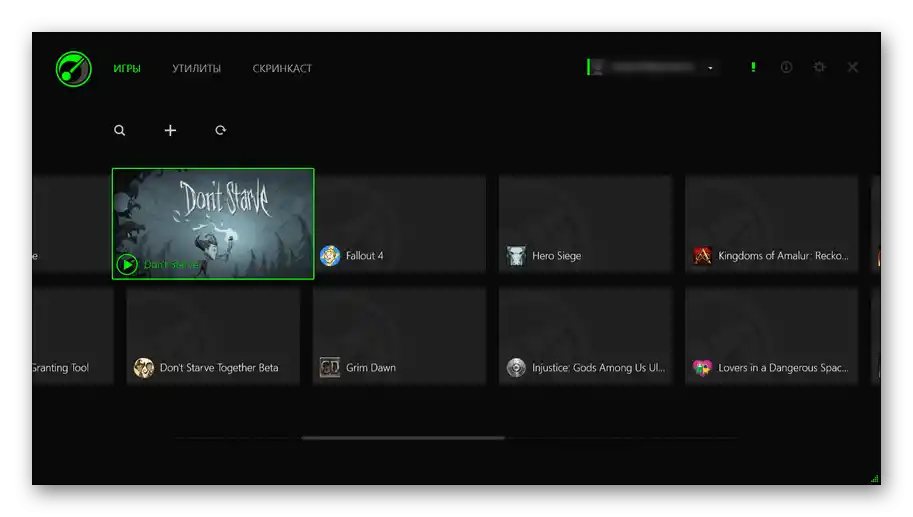
الطريقة 9: ترقية المكونات
لقد وصلنا إلى الطريقة النهائية، الأكثر جذرية وتكلفة، حيث تتضمن استبدال جميع نقاط الضعف في الكمبيوتر. في بداية المقال، تم تقديم معلومات حول كيفية تحديد توافق الكمبيوتر مع لعبة معينة والتحقق من أدائه. بناءً على ذلك، يمكنك معرفة أي مكون يحتاج إلى استبدال، وربما يكون ذلك النظام بأكمله.ستجد معلومات مساعدة حول كيفية اختيار المكونات الجديدة من خلال النقر على الروابط التالية.
لمزيد من التفاصيل: اختيار SSD / وحدة المعالجة الرسومية / بطاقة الرسوميات / الذاكرة العشوائية لجهاز الكمبيوتر
